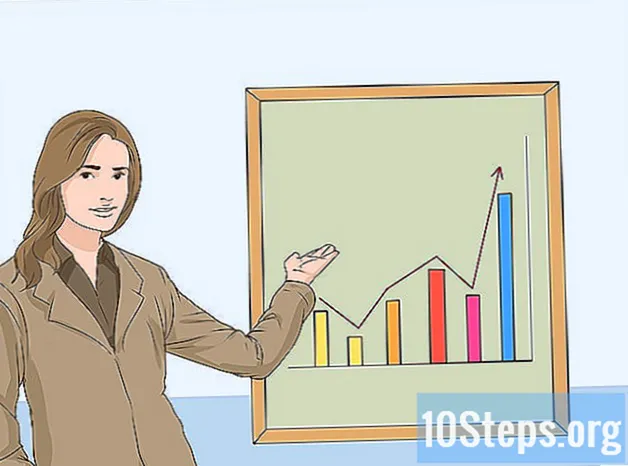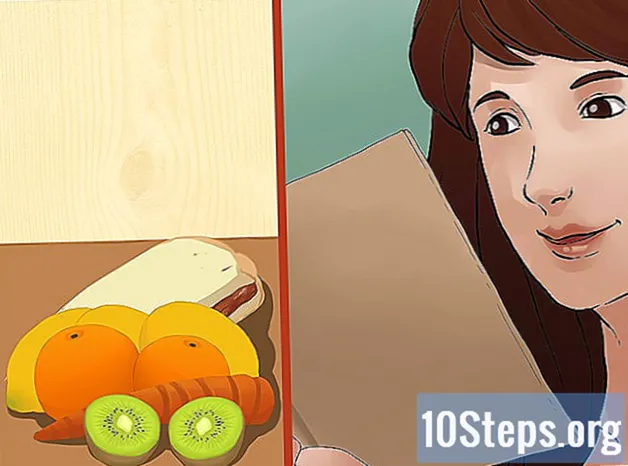Nilalaman
- yugto
- Pamamaraan 1 Lumikha at gumamit ng mga limitadong profile
- Paraan 2 Gumamit ng isang app ng kontrol ng magulang
- Paraan 3 I-set up ang Mga Kontrol ng Magulang sa Play Store
Maraming mga tao ang gumagamit ng mga smartphone sa kasalukuyan, ngunit pagdating sa paggamit ng mga smartphone o tablet, ang isa ay hindi masyadong maingat. Kung ikaw ay isang magulang na bumili ng isang bagong Android smartphone o tablet mula sa iyong anak, maaaring gusto mong mag-set up ng kontrol ng magulang at pag-filter ng nilalaman sa aparato upang maiwasan ang pagkakalantad sa mga hindi gustong nilalaman. Maaari kang lumikha ng mga limitadong profile sa mga tablet, gumamit ng mga third-party na control control ng magulang, o paganahin ang pag-filter at mga password para sa mga pagbili sa Play Store.
yugto
Pamamaraan 1 Lumikha at gumamit ng mga limitadong profile
- Buksan ang menu ng Mga Setting sa iyong aparato. Hanapin ang icon ng gulong ng gulong sa home screen, panel ng abiso, o tray ng aplikasyon at pindutin ito. Bubuksan nito ang menu ng Mga Setting sa iyong aparato.
-

Mag-scroll pababa at pindutin ang gumagamit. Magbubukas ito ng isang menu kung saan maaari kang magdagdag ng mga bagong gumagamit sa aparato. -

Magdagdag ng isang limitadong profile ng gumagamit. Pindutin Magdagdag ng isang gumagamit o profile at mula doon, piliin Limitadong profile. -

Magtakda ng isang password para sa account. Gawin ito kung wala ka pang password. Piliin ang pagpipilian sa seguridad na gusto mo (PIN, password o pagsasaayos) at ipasok ang PIN, password o schema.- Kapag natapos ka, lilitaw ang isang bagong listahan ng screen sa lahat ng mga application na naka-install sa aparato. Ang bawat aplikasyon ay magkakaroon ng ON / OFF switch sa tabi nito.
-

Pangalanan ang profile. I-tap ang icon na 3-linya sa tabi ng Bagong Profile sa tuktok ng screen. Sa lalagyan ng dialogo na lilitaw, ipasok ang pangalan ng profile (halimbawa ang pangalan ng iyong anak) at pindutin ang OK. -

Piliin ang mga application upang paganahin ang profile. Maaari mong piliin kung aling mga aplikasyon ang mai-access ng profile ng gumagamit. Halimbawa, kung nais mo ang iyong anak na magkaroon lamang ng access sa kanyang mga laro, pumili lamang ng mga laro. Upang pumili ng mga application, slide ang switch sa posisyon ON. Iwanan ang mga application na hindi mo nais na magkaroon ng access sa posisyon ng OFF. -

Gumamit ng bagong limitadong profile. Lumabas sa menu ng Mga Setting at i-lock ang screen. Isaaktibo ito sa pamamagitan ng pagpindot sa pindutan ng bahay sa iyong aparato. Makikita mo ang lock screen gamit ang mga pangalan ng mga gumagamit na ipinapakita sa ibaba. Piliin ang pangalan ng gumagamit ng pinigilan na profile at i-unlock ang screen gamit ang PIN, password o schema na iyong tinukoy.- Kung bubuksan mo ang drawer ng aplikasyon, makikita mo na ang mga application na pinili mo para sa profile lamang ang lilitaw. Ito lamang ang mga magiging access ng iyong anak.
Paraan 2 Gumamit ng isang app ng kontrol ng magulang
-

I-download at i-install ang isang app ng magulang control. Buksan ang Play Store at maghanap para sa "control ng magulang". Makakakita ka ng maraming mga application na lilitaw sa mga resulta tulad ng Mobile Fence Parental Control, Mga Lugar ng Bata, Oras ng Screen at marami pang iba. Pindutin ang isa sa kanila upang makita ang kanilang paglalarawan at kapag nahanap mo ang nais mong gamitin, pindutin ang pindutan i-install upang i-download at mai-install. -

Ilunsad ang app ng control ng magulang. Hanapin ang icon ng app na na-download mo sa Home screen o sa tray ng application at i-tap ito.- Kapag bukas ang application, kakailanganin mong makita ang mga pagpipilian tulad ng "mga laro", "pag-unlad", "edukasyon" at marami pa. Ito ang mga kategorya kung saan maaari kang magdagdag ng mga app para sa iyong anak. Ito ang welcome screen na lagi niyang mai-access.
-

Lumikha ng isang PIN. Karamihan sa mga aplikasyon ng control ng magulang ay nangangailangan ng paglikha ng isang PIN code na magpapahintulot sa pag-access sa mga bagong aplikasyon, pagbabago ng mga setting at pag-disable ng magulang control. Sa ganitong paraan, ang iyong anak ay hindi magagawang baguhin o i-deactivate ang mode na ito sa hindi inaasahan.- Ang pagpipilian upang lumikha ng isang PIN ay karaniwang matatagpuan sa menu ng Mga Setting. Maghanap para sa isang pindutan ng menu (3 puntos o 3 linya), pindutin at piliin ang Lumikha ng isang PIN.
- Ipasok ang PIN code na nais mong gamitin at pindutin OK.
- Para sa dagdag na seguridad, hihilingin sa iyo ng ilang mga aplikasyon ng control ng magulang na magbigay ng isang katanungan sa seguridad at sagot. Ito ay magiging kapaki-pakinabang kung nakalimutan mo ang iyong PIN.
-

Idagdag ang impormasyon tungkol sa iyong anak. Sa pangkalahatan, mahahanap mo ang pagpipilian upang magdagdag ng impormasyon ng iyong anak sa menu ng Mga Setting. Ipasok ang kanyang pangalan, petsa ng kapanganakan, edad, at kasarian sa mga patlang na ibinigay at pindutin OK. -

Magdagdag ng mga application. Sa menu ng Mga Setting, tapikin ang pagpipilian upang pumili ng mga application. Ang isang listahan ng mga application na naka-install sa iyong aparato ay dapat lumitaw. Mag-scroll down sa listahan at i-tap ang gusto mong payagan ang iyong anak na ma-access. Pindutin OK kapag tapos ka na. -

Hilingin sa iyong anak na gamitin ang mode ng control ng magulang. Lumabas ang application at kapag inilulunsad mo ito, hihilingin kang ipasok ang PIN. Ipasok ito at ang mga application na binigyan mo lamang ng access sa iyong anak ay ipapakita sa screen. Maaari mo itong hayaang magamit nang ligtas ang aparato.- Ang iyong anak ay hindi makakalabas sa mode na ito dahil kakailanganin ang PIN code. Hindi rin mai-access ang menu ng Mga Setting nang walang code na ito.
Paraan 3 I-set up ang Mga Kontrol ng Magulang sa Play Store
-

Simulan ang Google Play. Maghanap para sa puting shopping bag na may makulay na icon ng pag-play. I-tap upang buksan ito. -

Buksan ang menu ng Mga Setting. I-tap ang icon na 3-linya sa kaliwang tuktok at piliin ang setting sa menu. -

Pumasok Kontrol ng Magulang. Malalaman mo ang pagpipiliang ito sa ilalim ng heading Kinokontrol ng gumagamit. Pindutin upang buksan ang menu ng control ng magulang. -

Isaaktibo ang Pamamahala ng Magulang. Makakakita ka ng isang switch sa ilalim ng heading Kontrol ng Magulang. Pindutin upang i-slide ito sa posisyon ON. -

Lumikha ng isang PIN. Hihilingin kang magpasok ng isang 4-digit na PIN code na gagamitin upang mabago ang mga setting ng control ng magulang. Ipasok ang code na nais mong gamitin at pindutin OK. Kumpirma sa pamamagitan ng pagpasok muli ng code sa nakalaang patlang at pindutin OK. -

Itakda ang mga paghihigpit. Pindutin Mga aplikasyon at laro sa screen upang buksan ang isang conual window kung saan maaari mong piliin ang pag-uuri ng mga aplikasyon ayon sa isang tiyak na edad. Halimbawa, kung pipiliin mo ang mga app na 3 taon at mas matanda, magpapakita lamang ang Google Play ng mga app para sa mga bata na may edad na 3 hanggang 7. Kung pinili mo ang 7 pataas, ipapakita lamang nito sa mga bata na may edad 7 hanggang 12, at iba pa. Tapikin ang pag-uuri na nais mong ilapat.

- Nag-aalok ang mga tablet ng Android ng kakayahang lumikha ng limitadong mga profile upang makontrol ang pag-access ng mga bata sa ilang mga aplikasyon. Ang tampok na ito ay magagamit sa 4.2 at mas bago bersyon ng Android.
- Maraming mga application ng control ng magulang ay magagamit sa Play Store. Ang ilan ay libre at ang ilan ay nagbabayad, ngunit nag-aalok sila ng higit pang mga pagpipilian para sa mga paghihigpit sa nilalaman. Ang mga pagpipilian ay nag-iiba mula sa isang application patungo sa isa pa, ngunit pinapayagan ka pa rin ng karamihan na limitahan o payagan ang pag-access sa mga bata.